我们在使用电脑的时候偶尔会遇到忘记windows登录密码的情况,其实不用担心,解决这个问题的方法很简单,只需要一个闲置的U盘,就能轻松移除。接下来,小天来手把手教你搞定!

第一步:准备一个U盘

首先,你需要一个闲置的U盘,如果U盘里有重要资料,记得提前备份,因为接下来的操作会把U盘格式化,里面的文件都会被清空。准备好U盘后,插到一台能正常进入Windows系统的电脑上。
第二步:下载PE系统安装包
接下来,你需要下载一个PE系统的安装包。我这里推荐大家使用pirPE,它已经内置了windows密码修改工具。

为了避免大家搜索下载到乱七八糟的软件,这里我给大家准备了安装包,有需要的朋友可以直接下载使用。

第三步:制作PE启动盘
下载完成后,把文件解压出来。
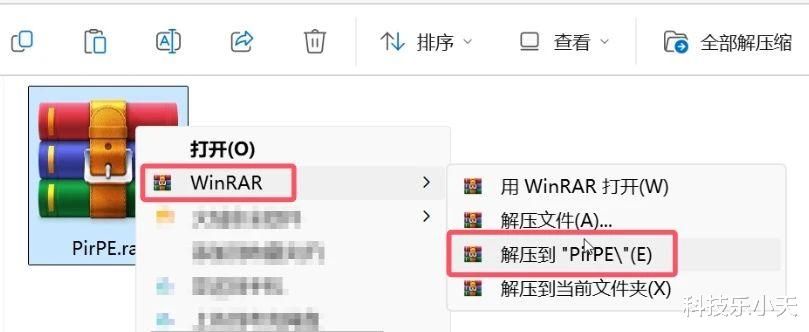
双击打开安装包,在界面中选择你的U盘设备,选择刚才插上的U盘,其他选项保持默认,然后点击“全新制作”。这个过程大概需要几分钟,等它提示制作完成。

第四步:用U盘启动电脑
现在,把U盘插到你忘记密码的电脑上,然后重启电脑。在电脑启动的过程中,快速按下F12键(不同品牌的电脑可能选择启动盘的快捷键不同,大家可以根据这张表选择对应的快捷键)。
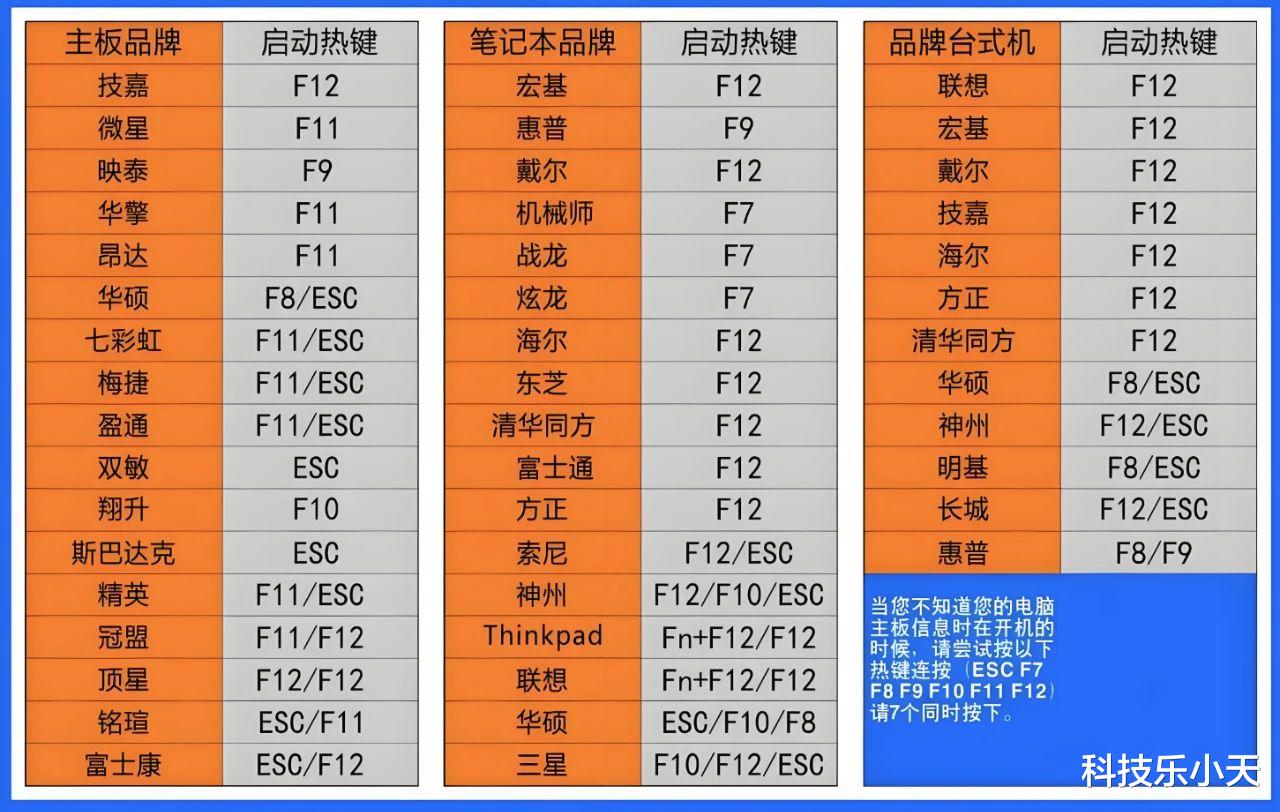
按下按键后,你会看到一个启动菜单,选择U盘启动。

第五步:进入PE系统
选择U盘启动后,电脑会进入一个类似Windows系统的界面,这就是我们刚才制作的PE系统。在桌面上,你会看到一个“Windows密码修改工具”的快捷方式,双击打开它。
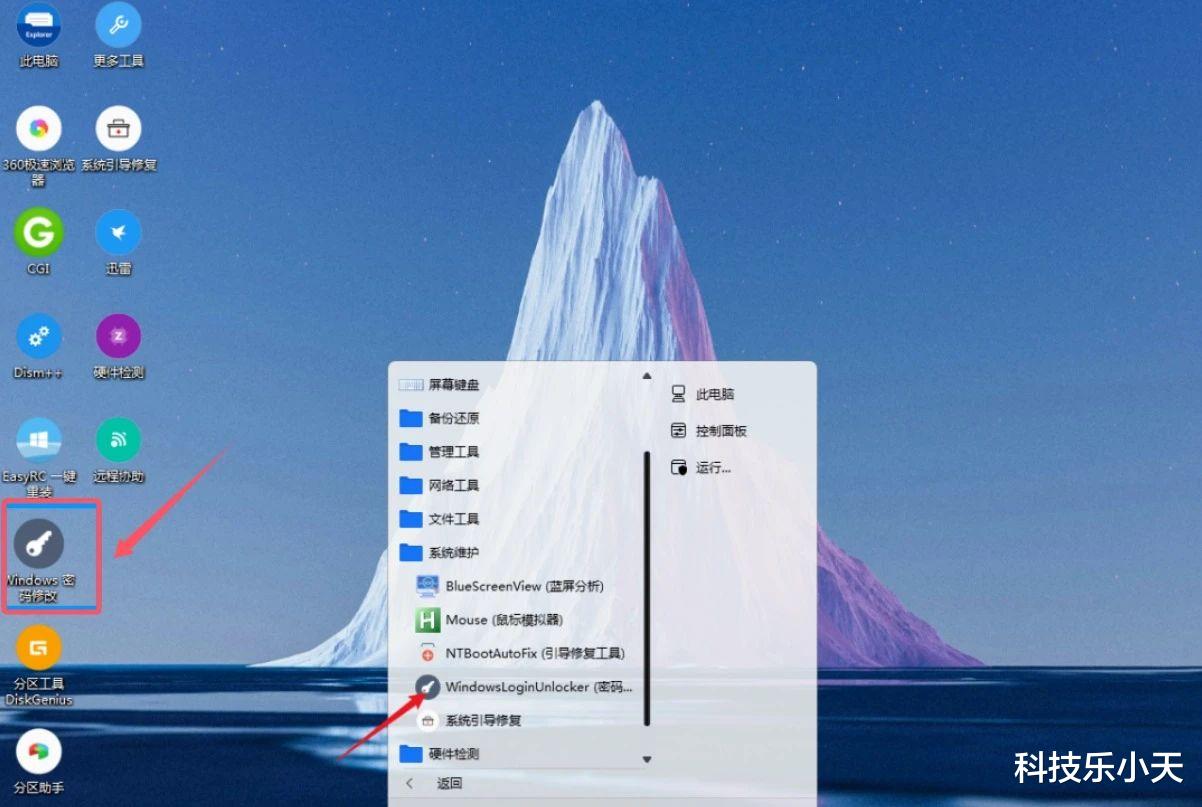
第六步:重置密码
在打开的工具界面中,选择安装Windows系统的硬盘,然后选择你需要修改密码的账户,最后点击右下角的“重置/解锁”按钮。系统会自动帮你清除密码,完成后重启电脑。

第七步:登录系统
重启后,回到Windows 11的登录界面,你会发现密码已经被清空了,直接点击“登录”按钮,就能顺利进入系统了!

所以忘记windows系统的登录密码不必慌张,通过以上的方法,只要一个U盘和简单的几步操作,就能轻松解决。这个方法比重装系统简单得多,而且不会丢失电脑里的数据。如果你也遇到类似的问题,不妨试试这个办法,保证让你轻松搞定!
